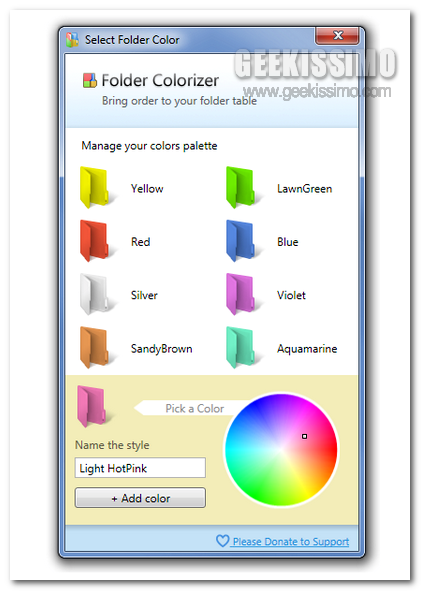
Quando ci si ritrova ad avere a che fare con un gran numero di cartelle archiviate sul proprio PC riuscire ad individuare quelle che, al momento, sono effettivamente utili potrebbe risultare particolarmente difficile implicando, inevitabilmente, la perdita di non poco tempo prezioso.
Un buon sistema per ovviare facilmente alla situazione in questione potrebbe però essere quello di modificare la colorazione delle varie directory assegnandovi quindi uno specifico colore in base al contenuto e risultando anche ben più gradevoli alla vista.
Di default, nel caso specifico degli OS Windows, un’operazione di questo tipo non risulta fattibile ma ricorrendo invece all’utilizzo di Folder Colorizer si!
Di che cosa si tratta? Semplice: di un software gratuito ed utilizzabile su Windows XP, Vista e 7 che, una volta in uso, consentirà di classificare e differenziare facilmente le cartelle applicando un colore diverso a ciascuna di esse.
Il software risulta facilmente utilizzabile grazie alla sua pratica ed elegante interfaccia utente (ad inizio post ne è disponibile uno screensot) ed offre ai suoi utilizzatori la possibilità di scegliere tra un insieme di colori preselezionati da assegnare alle varie direcotry.
Unitamente a quanto reso disponibile per impostazione predefinita sarà anche possibile impostare e salvare colori personalizzati.
Purtroppo, però, Folder Colorizer non integra alcuna opzione mediante cui modificare la colorazione di più cartelle simultaneamente per cui sarà necessario agire, volta dopo volta, sulle singole directory.
Per far ciò sarà sufficiente clicare con il tasto destro del mouse sulla cartella d’interesse, scegliere la voce Colorize! dal menu contestuale che andrà ad aprirsi e selezionare poi il colore desiderato o, in alternativa, accedere all’interfaccia del software.
Download | Folder Colorizer (eseguire il download del terzo software in elenco partendo dall’alto)









#1Francesco
ho installato il prog. ma quando lo lancio non si avvia!
non succede assolutamente nulla!!
Ho W 7… hai suggerimenti?
#2Francesco
Ho risolto… bisognava selezionare la cartella con il tasto destro!!!
GRAZIE MILLE x la Segnalazione!!!!!!!! 🙂